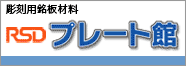�� �ݒ�̈ڍs
�܂��A��@�ȂǁA�ꎞ�I�Ƀ��[�U�[���H�@�̋@�̂�ύX���Ďg�p����ꍇ���A�ݒ�t�@�C�����ڍs����K�v������܂��B
�� ���܂�LaserCut 5.x���g�p���Ă��āA�R���g���[����MPC6585�ɕύX�����ꍇ�̐ݒ�̈ڍs(LaserCut5.x�̐ݒ� �� LaserCut 6.1J�̐ݒ�)�ɂ��ẮA���������Q�Ƃ��ĉ������B
�� �ڍs���@
�A�@�G�N�X�v���[�����g�p���āALaserCut6.1J���C���X�g�[������Ă���t�H��
�@�@�_���J���܂��B�ʏ��C:\LaserCut61J�ł��B
�B�@�t�H���_���ɂ���ȉ���11��ނ̃t�@�C����T���܂��B
�@�@�@�ECFG.TXT
�@�@�@�ELASER.TXT
�@�@�@�ECFG.EOL
�@�@�@�ELASER.EOL
�@�@�@�ETMP.FTP
�@�@�@�Econnecttype.ini
�@�@�@�ELTCOMMCFG.ini
�@�@�@�Esyscfg.INI
�@�@�@�Esyscfg_��.ini
�@�@�@�ESysCFGEvent.ini
�@�@�@�ETMP.PTP
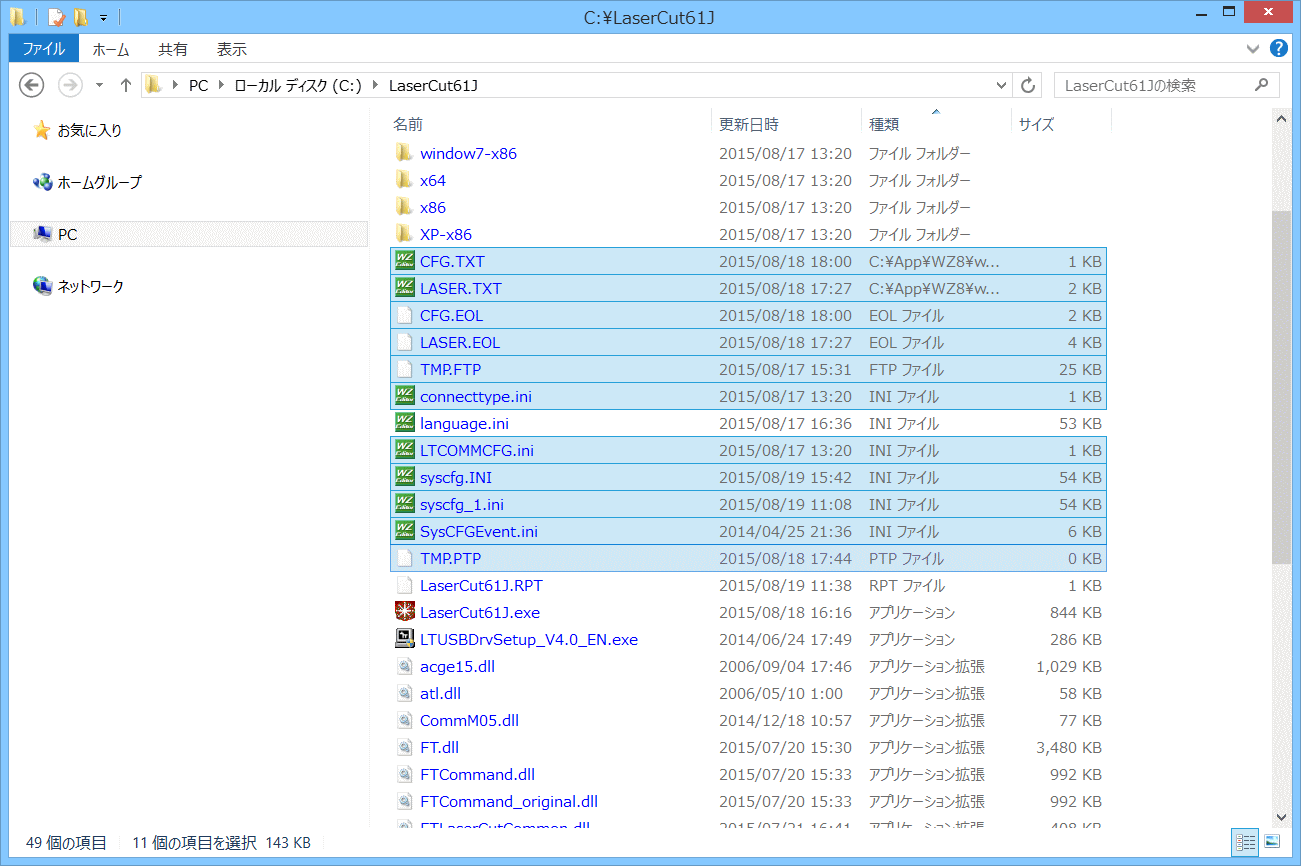
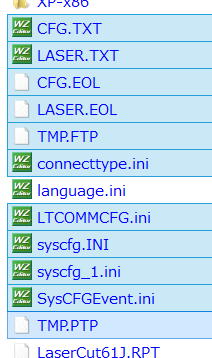
���@�g�p����OS�A���ɂ��A�摜�ƕ\�����قȂ�ꍇ������܂��B�g���q��\
�@�@��������������
���@�g�p�ɂ��A��L11��ނ̃t�@�C���̓��̂����������݂��Ȃ��ꍇ�͂�
�@�@��܂��B�����ꍇ�̓R�s�[����K�v�͂���܂���B
���@��L�usyscfg_��.ini�v�Ƃ́Asyscfg_1.ini�Asyscfg_2.ini�Asyscfg_3.ini �` ��
�@�@�悤�ɁA�A���_�[�o�[�̂��Ƃɐ����ɕt������܂��B����́A����p�p�\�R��
�@�@�Ɛڑ�����郌�[�U�[���H�@�@�̂��ω������ꍇ�A���邢�́ALAN�ڑ��ŁA
�@�@���[�U�[���H�@����ڑ������ꍇ�ȂǂɁA�e�@���̐ݒ�t�@�C���Ƃ��Đ�
�@�@������܂��B�t�H���_���ɕ�����syscfg_��.ini�t�@�C�������݂���ꍇ�́A�S
�@�@�ăR�s�[���Ă��������B
�C�@��L�w��̃t�@�C�����R�s�[���āA�f�X�N�g�b�v�Ȃǂɕۑ����Ă��������B��
�@�@�ь��ɖ߂��Ƃ��ɕK�v�ɂȂ�܂��̂ŁA�������Ȃ��悤�ɒ��ӂ��Ă��������B
�D�@LaserCut6.1J���C���X�g�[������Ă���t�H���_���폜���܂��B
�E�@�V����LaserCut6.1J���C���X�g�[�����܂��B
�F�@�G�N�X�v���[���ŐV����LaserCut6.1J���C���X�g�[�������t�H���_���J���A
�@�@�O�L�B�ŃR�s�[���Ă�����11��ނ̃t�@�C�����㏑���R�s�[���Ă��������B
����Őݒ�̈ڍs�͏I���ł��BLaserCut6.1J���N�����Ă��������B